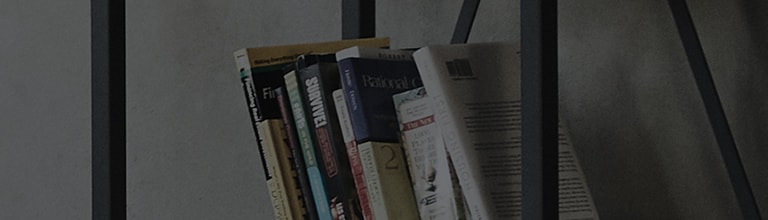Необх?дно встановлювати потр?бний режим картинки щоразу, коли в?дбува?ться зм?на режиму введення, так як налаштування режиму картинки (яскрав?сть/як?сть)
може в?др?знятися в залежност? в?д входу зображення (цифрове мовлення, HDMI ? т.д.).
Причини ? симптоми
- Зображення все одно вигляда? темним, нав?ть якщо режим енергозбереження вимкнено.
- Зм?н?ть режим зображення на яскравий.
- Зм?н?ть яскрав?сть у розширених користувацьких налаштуваннях.
Спробуйте це
Як зм?нити режим зображення
? Як зм?нити режим зображення для [2022 WebOS 22] ? [2021 WebOS 6.0]
Натисн?ть кнопкуна пульт? дистанц?йного керування та вибер?ть [Ус? налаштування] → [Зображення] → [Виб?р режиму] → [Яскравий].
1. Ув?мкн?ть телев?зор ? натисн?ть кнопку [Налаштування] на пульт? дистанц?йного керування.
У розд?л? [Налаштування] вибер?ть [Ус? налаштування].
2. Вибер?ть [Зображення] → [Виб?р режиму].
3. Зм?н?ть значення на [Яскравий] або в?дрегулюйте яскрав?сть з? стандартного параметра Зображення.
? Як зм?нити режим зображення для [2020 WebOS5.0] або стар?шо? верс??
Натисн?ть кнопкуна пульт? дистанц?йного керування та вибер?ть [Ус? налаштування] → [Зображення] → [Налаштування режиму зображення].
1. Ув?мкн?ть телев?зор ? натисн?ть кнопку [Налаштування] на пульт? дистанц?йного керування.
У розд?л? [Налаштування] вибер?ть [Ус? налаштування].
2. У розд?л? [Зображення] вибер?ть [Picture Mode Settings (Налаштування режиму зображення)].
3. Зм?нюючи [Режим зображення], перев?рте яскрав?сть зображення.
※ Необх?дно встановлювати бажаний режим зображення кожного разу, коли в?дбува?ться зм?на режиму входу, оск?льки налаштування режиму зображення (яскрав?сть/як?сть) можуть в?др?знятися залежно в?д входу зображення (цифрове мовлення, HDMI тощо).
Як зм?нити яскрав?сть у розширених користувацьких налаштуваннях
? Як зм?нити [2022 WebOS 22] та [2021 WebOS 6.0]
Натисн?ть кнопкуна пульт? дистанц?йного керування та вибер?ть [Ус? налаштування] → [Зображення] → [Додатков? користувацьк? налаштування] → [Яскрав?сть] → [Яскрав?сть п?ксел?в OLED].
※ Ви не можете зм?нити яскрав?сть, якщо встановлено режим [Автоматичне енергозбереження].
1. Ув?мкн?ть телев?зор ? натисн?ть кнопку [Налаштування] на пульт? дистанц?йного керування.
У розд?л? [Налаштування] вибер?ть [Ус? налаштування].
2. Вибер?ть [Зображення] → [Розширен? налаштування].
3. Вибер?ть [Яскрав?сть].
4. Вибер?ть [Яскрав?сть п?ксел?в OLED].
5. За допомогою пульта дистанц?йного керування в?дрегулюйте яскрав?сть. Чим ближче в?н до 100, тим яскрав?ше картинка.
? Як зм?нити [2020 WebOS5.0] або ран?ше
Натисн?ть кнопкуна пульт? дистанц?йного керування та вибер?ть [Ус? налаштування] → [Зображення] → [Налаштування режиму зображення].
1. Ув?мкн?ть телев?зор ? натисн?ть кнопку [Налаштування] на пульт? дистанц?йного керування.
У розд?л? [Налаштування] вибер?ть [Ус? налаштування].
2. У розд?л? [Зображення] вибер?ть [Picture Mode Settings (Налаштування режиму зображення)].
3. Яскрав?сть можна регулювати окремо в розд?л? [Picture Mode Setting].
※ Необх?дно встановлювати бажаний режим зображення кожного разу, коли в?дбува?ться зм?на режиму входу, оск?льки налаштування режиму зображення (яскрав?сть/як?сть) можуть в?др?знятися залежно в?д входу зображення (цифрове мовлення, HDMI тощо).
Тому, щоб подолати небажання дивитися, область обробля?ться в чорно-б?лих тонах.
Та ж лог?ка застосову?ться ? до деяких канал?в, де сцени з'являються у вигляд? моза?чних в?зерунк?в.
Цей пос?бник створено для вс?х моделей, тому зображення або вм?ст можуть в?др?знятися в?д вашого продукту.